欢迎您访问我爱IT技术网,今天小编为你分享的电脑教程是:怎样自动备份Outlook个人文件夹(.pst),在平时使用电脑中总免不了某些软件的激活、甚至备份等,比如:辛辛苦苦写的程序没做好备份丢失了,那是很难受的事儿。本文针对这些诸多问题,由我爱IT技术网电脑教程小编,精心整理并收集网络上这些有用的知识分享给大家,注意知识来源于互联网,是有用的知识收集整理,如果你觉得有侵犯你的权利的,请你及时联系本站的相关负责人,我们会在第一时间为你处理,谢谢你的配合!
怎样自动备份Outlook个人文件夹(.pst)
商业往来,信息传递,邮件在生活中扮演着愈来愈重要的角色。通常我们会将 Outlook 的邮件导出为 pst 文件保存。但一旦遇到病毒侵袭,或软硬件故障导致 pst 文件损坏,所有的努力都将付诸东流,损失不可谓不大。所以及时对 pst 文件进行备份是很有必要的。
我们可以找到 pst 文件的存放地点,然后手动复制另存。但是,难道没有更好的方法吗?有,您还可以自动备份.pst个人文件夹文件,只需要安装一个官方的备份加载项即可。
问题是,在 Outlook 2010 中,即使安装了这个加载项,依然无法实现自动备份,为什么?
原来,Outlook 2010 采用了一种快速关闭的新技术:在关闭时,不会给各加载项发送通知信号。
对于大多数加载项来说,这不会有什么影响。但也有例外,这里所讨论的备份加载项即必须依赖关闭通知以进行下一步操作。因为 pst 文件的备份要在 Outlook 关闭后才能进行。
详细的操作方法或具体步骤
首先到以下的参考资料中下载个人文件夹备份加载项,然后进行安装
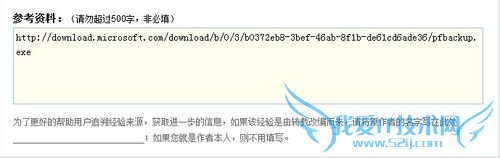
?单击“开始”按钮,在“搜索程序和文件”框中键入“regedit”命令,搜索结果单击程序下的“regedit.exe”
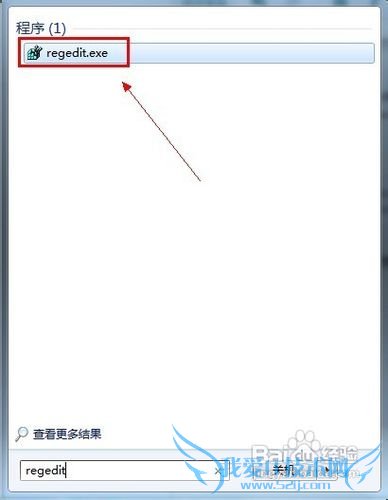
?在注册表树(左侧窗口)中依次定位到以下分支?
HKEY_CURRENT_USER\Software\Microsoft\Office\Outlook\Addins\Microsoft.OutlookBackup.1
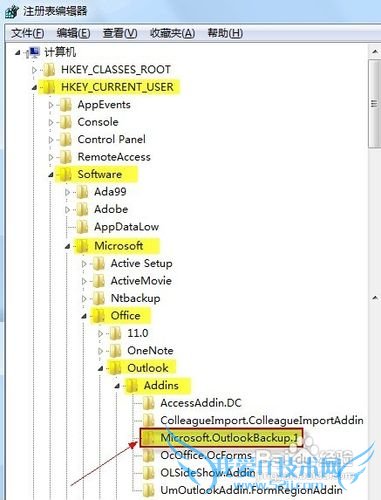
?在右边的细节窗口,鼠标右键,指向“新建”,在下一级菜单中选择“DWORD (32-位)值”。

鼠标右击“新值 #1”,打开的右键菜单单击“重命名”命令,将其命名为“RequireShutdownNotification”

?双击打开“RequireShutdownNotification”键值,将数值数据由“0”修改为“1”,单击“确定”按钮保存并退出注册表编辑器
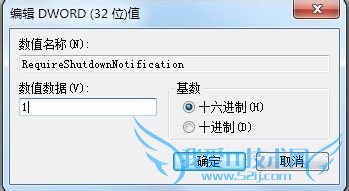
?以上操作完毕后,就能实现Outlook个人文件夹(.pst)的自动备份了,如果要进行其他设置,请运行Outlook 2010:单击“开始”,单击“所有程序”?,单击“Microsoft Office”,单击“Microsoft Outlook 2010”
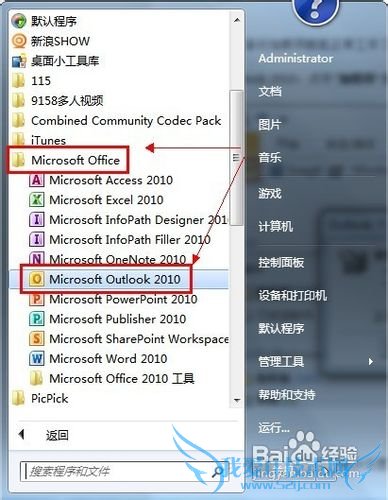
?切换到“加载项”选项卡,在“菜单命令”选项组中单击“备份”命令

?弹出“Outlook 个人文件夹备份程序”对话框,单击界面中的“选项”命令可对备份进行设置

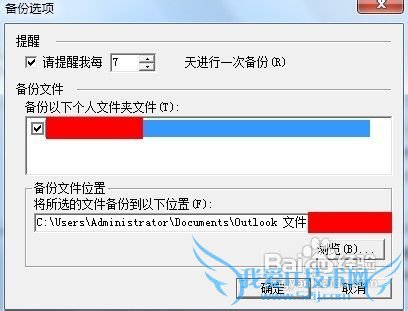
以上就是关于怎样自动备份Outlook个人文件夹(.pst)的分享,如果你有更好的经验或者补充,请在下面评论框中发表你的答案。
- 评论列表(网友评论仅供网友表达个人看法,并不表明本站同意其观点或证实其描述)
-
